ユーザーズガイド YUPITERU S555SI
Lastmanualsはユーザー主導型のハードウエア及びソフトウエアのマニュアル(ユーザーガイド・マニュアル・クイックスタート・技術情報など)を共有・保存・検索サービスを提供します。 製品を購入する前に必ずユーザーガイドを読みましょう!!!
もしこの書類があなたがお探しの取扱説明書・マニュアル・機能説明・回路図の場合は、今すぐダウンロード。Lastmanualsでは手軽に早くYUPITERU S555SIのユーザマニュアルを入手できます。 YUPITERU S555SIのユーザーガイドがあなたのお役に立てばと思っています。
YUPITERU S555SIのユーザーガイドをLastmanualsがお手伝いします。

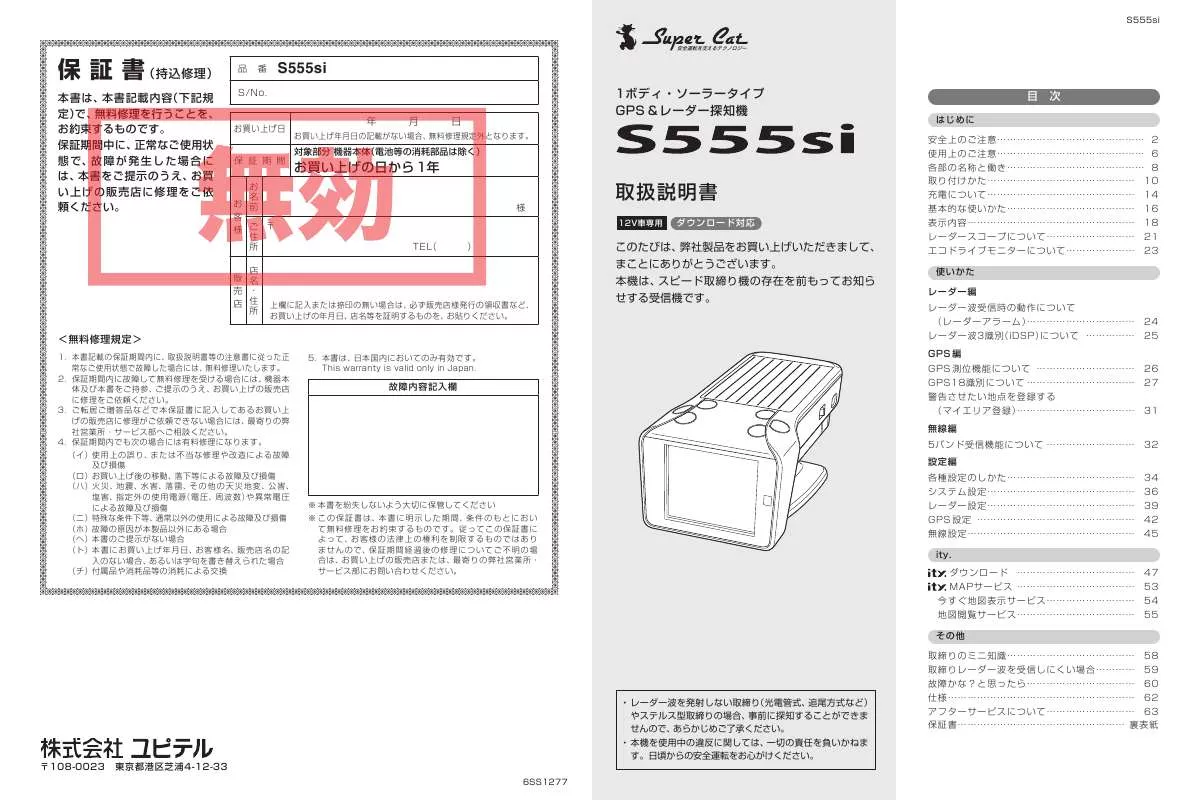
この製品に関連したマニュアルもダウンロードできます。
 YUPITERU S555SI BROCHURE (2057 ko)
YUPITERU S555SI BROCHURE (2057 ko)
マニュアル抽象的: マニュアル YUPITERU S555SI
詳しい操作方法はユーザーガイドに記載されています。
[. . . ] [. . . ] ベストパートナー 2 識別
カーロケ無線を受信したとき、 その発信元の遠近を自動識別し、 さらに発信元が圏外になったと思わ れる場合もお知らせします。 [圏外通知] [特許 第3780262号]
・ カーロケ無線やベストパートナーは、 カーロケ無線が受信可能な一部地域のみ働きます。
1. 無線2バンド受信機能について
安心して、 安全に運転していただくために、 無線2バンド (カーロケ無線、 取締無線) 受信機能を搭載し ました。 取締無線、 カーロケ無線を受信すると、 警報画面とボイスでお知らせします。 [無線2バンド識別]
●無線設定の 「カーロケ・取締無線」 (☛ 46ページ) を 「ON」 にする
・ 「カーロケ・取締無線」 が OFF の状態では、 ベストパートナー2識別を行いません。 ・ 新システムへの移行により、 カーロケ無線が受信しない地域では、 ベストパートナー2識別は、 働きません。
種々の無線を受信すると・・・
識別項目 注意内容
緊急車輌などが遠方 のときや近接してい る可能性が高いとき
<取締無線、 カーロケ無線を受信すると…>
受信バンド
① カーロケ無線 『 カーロケ遠方受信です』 『 カーロケ近接受信です』
警報画面
警報音(ボイス)
警報画面
警報音(ボイス)
① カーロケ遠近識別
『 カーロケ遠方受信です』
② 取締無線 『 取締無線です』
『 カーロケ近接受信です』
使いかた/無線編
使いかた/無線編
・ 警報画面の表示内容は、 実際と異なったり、 変更になる場合があります。 ・ 警報音 (ボイス) は、 ♪効果音のあとにお知らせします。 ・ レーダースコープ画面におけるターゲット表示と無線受信の発信元とは無関係です。
② カーロケ圏内・ 圏外識別
カーロケ受信の発信 元が、 まだ近くにいる 場合や遠ざかった可 能性が高いとき
・カーロケ圏内中は、 のア イコンが表示され、警報語 句のお知らせはありません。
『 カーロケ 圏外です』
・ 警報音 (ボイス) は、 ♪効果音のあとにお知らせします。 ・ 警報によるアドバイスがあっても、 実際とは異なる場合がありますので、 目安としてお考えください。 ・ レーダースコープ画面におけるターゲット表示と無線受信の発信元とは無関係です。 ・ カーロケーターシステムは、 全国的に新システムへの移行が進んでいます。現在は受信可能な地域であっても今後、 新システムへの移行により受信できなくなる場合がありますので、 あらかじめご了承ください。 新システムが導入 された地域や、 新システムに移行した場合、 カーロケ無線の警報や、 ベストパートナー2識別機能は働きません。
32
33
各種設定のしかた
各種設定は、 表示部を見ながら、 本体のボタン操 作で行います。
3
「待受画面」 の項目を決定する
メニューボタン [MENU] を押します。
各種設定の初期値一覧
●システム設定
設定項目 待受画面 明るさ 画面反転 詳細ページ ☛ 37 ☛ 37 ☛ 37 ☛ 37 時計 最小 ON ON 速度 暗い OFF OFF カレンダー ふつう 選択項目 エコドライブ 測位情報 明るい ローテーション OFF : 初期値 (お買い上げ時)
4
待受画面を 「速度」 に設定変更するには・・・
「速度」 を選択し、 決定する
ダウンボタン [VOL ▼] を押して 「速度」 を選択し、 メニューボタン [MENU] を押し ます。
常時表示
●レーダー設定
設定項目 レーダー警報音 受信感度モード Ⅰキャンセル 詳細ページ ☛ 40 ☛ 40 ☛ 41 ☛ 41 電子音 シティ ON ON 選択項目 ボイス エクストラ OFF OFF AAC/ASS
1
「設定モード」 にする
メニューボタン [MENU] を押します。
● 変更した項目に 「 ●」 が
反対キャンセル
移ります。
● GPS 設定
設定項目 表示切替距離 詳細ページ ☛ 43 ☛ 43 ☛ 43 ☛ 44 ☛ 44 ☛ 44 ☛ 44 ☛ 44 待受画面固定 ON ON ON ON ON ON ON 500m OFF OFF OFF OFF 使いかた/設定編 OFF OFF OFF 選択項目 1000m レーダー画面固定
● 選択項目が反転表示さ
れます。
5
「操作モード」 に戻る
メニューボタン [MENU] を長押しします。
オービス 取締エリア 検問エリア 駐禁監視エリア
使いかた/設定編
2
「システム設定」 の項目を決定する
メニューボタン [MENU] を押します。
Nシステム 警察署 事故多発エリア
●無線設定
設定項目 カーロケ・取締無線 詳細ページ ☛ 46 ON 選択項目 OFF
設定終了後、 30秒以内に再度 「設定モード」 にすると、 前回設定した項目が最初に表示さ れます。
34
35
システム設定
設定メニューにそって、 システム設定の設定変更ができます。 ・ 詳しい操作方法は 「各種設定のしかた」 (☛ 34ページ) をご覧ください。
つづく
設定項目の詳細説明 〈待受画面〉
待受時の表示画面を 「時計」 「速度」 「カレンダー」 「エコドライブ」 「測位情報」 「ローテーション」 「OFF」 の中から 選択できます。
・ 日付および時刻は、 GPS 測位により自動的に設定され、 日付や時刻合わせの操作は不要です。 (測位状況により日 付や時刻が合わないことがあります。 ) ・ 走行速度の表示は、 GPS 測位状況によって、 実際とは異なる場合がありますので、 目安としてお考えください。 ・ 測位情報は衛星数、 衛星ナンバー、 受信レベルを表示します。 ・ ローテーションは 「時計」 「速度」 「カレンダー」 「エコドライブ」 「測位情報」 が 1分間隔で切替ります。 ・ 「OFF」 に設定すると待受画面は表示されません。 ・ 「OFF」 に設定している状態でも、 GPSターゲットやレーダー波などの各種警報 (音や表示) は行われます。 ・ 表示切替距離 (* 43ページ) の設定で、 「レーダー画面固定」 を選択すると、 常にレーダースコープ画面を表示します。 ・ 初期値は 「時計」 に設定されています。 ・ ビューボタン [VIEW] を押すことで、 簡単に待受画面を変更することも可能です。
設定メニュー
〈明るさ〉
EL 表示の明るさを 「最小」 「暗い」 「ふつう」 「明るい」 の 4段階で切替えることができます。
・ 初期値は 「ふつう」 に設定されています。
〈画面反転〉
表示画面の上下を反転させることができます。
・ 「画面反転」 → 「ON」 に設定すると画面が上下反転します。 ・ 初期値は 「OFF」 に設定されています。
〈常時表示〉
ニッケル水素電池だけで使用している際、 待受画面を表示させることができます。
使いかた/設定編 使いかた/設定編 ・ 「ON」 に設定すると、 常に画面を表示します。 ・ 「OFF」 に設定すると、 警報時のみ画面を表示します。 ・ 初期値は、 「OFF」 に設定されています。
〈データ消去〉
「マイエリア」 「キャンセルエリア (インテリジェントキャンセル) 「エコドライブ」 」 のデータをすべて消去でき ます。
・ 消去したい項目 (マイエリア、 キャンセルエリア、 エコドライブ) を選び、 「全消去」 を選択・決定するとデータが消 去されます。 ・ いったん消去すると、 元に戻せませんのでご注意ください。 ・ 本機に登録されているオービス等の GPSデータが消去されることはありません。
36
37
システム設定
〈設定初期化〉
「初期化」 を選択・決定すると、 すべての設定項目をお買い上げ時の状態にリセッ トします。
・ いったん初期化すると、 元には戻せませんのでご注意ください。 ・ 本機に登録されているオービス等の GPSデータが消去されることはありません。
レーダー設定
設定メニューにそって、 レーダーの設定変更ができます。 ・ 詳しい操作方法は 「各種設定のしかた」 (☛ 34ページ) をご覧ください。
つづく
設定メニュー
〈デモモード〉
レーダー受信や GPS 警報などの音声や画面表示を実演できます。
・ スタートを選択するとデモモードが始まります。 ・ デモモード中にボタン操作するとデモモードは終了します。
使いかた/設定編
使いかた/設定編
38
39
レーダー設定
設定項目の詳細説明 〈 レーダー警報音〉
レーダー波受信時の警報音を選択できます。
・ 初期値は 「ボイス」 に設定されています。 選択項目 電子音 ボイス 警報のしかた 『ピッピッピッ…』 という電子音で警報します。 ♪効果音のあとに、 『スピード注意』 とボイスで警報します。
〈アイ (Ⅰ) キャンセル〉 (インテリジェントキャンセル) [特許 第3902553号]
自動ドアなどで誤警報する場所を通過した際、 GPS の位置情報を自動で登録し、 2回目以降通過時にレー ダー波を受信した場合、 レーダー警報をキャンセルします。 (☛ 31ページ) 登録数は、 インテリジェントキャンセル、 マイエリア 合計で 1000カ所まで可能です。 1000カ所を超えて登録しようとしたときは、 通過履歴の古いエリアを削除し、 新しいエリアを登録します。 インテリジェントキャンセルのしくみ [1回目] ① 取締りレーダー波と同じ電波を受信すると警報。 ② 取締りレーダー波かどうかを識別。 ③ 誤警報と思われる場合、 「誤警報エリア」 として自動登録。 [2回目以降] ④ 同じ地点で電波を受信しても警報をキャンセル。
選択項目 シティ エクストラ AAC/ASS (時速30km 未満) (車速により変化) アイコン表示 ・キャンセル中の画面
〈 受信感度モード〉
レーダー受信感度を選択できます。
・ 受信感度が高いほど遠くの電波を受信できますが、 取締りレーダー波と同じ他の電波も受信してしまい ます。走行環境や条件にあわせて、 受信感度をお選 びください。 ・ 初期値は 「AAC/ASS」 に設定されています。
「シティ」 ・ 「エクストラ」
受信感度 高い 低い 走行環境や条件 郊外や高速道路 市街地
・GPS 測位していないときや誤警報エリアの状況によっては、 誤警報がキャンセルされない場合があります。 ・ 「Ⅰキャンセル」 を 「OFF」 に設定すると、 インテリジェントキャンセル機能を停止させることができます。 ・ 自動登録したエリアは、 「Ⅰキャンセル」 の設定や電源を OFF にしても記憶されています。 ・ 登録されたエリアをすべて消去したい場合は、 「データ消去」 (☛ 37ページ) をご覧ください。
↑
エクストラ シティ
〈 反対キャンセル〉 (反対車線オービスキャンセル機能)
GPSデータに登録されている新 Hシステムとレーダー式オービスポイントの反対車線で、 レーダー波の受信 警報をキャンセルする機能です。
「AAC/ASS」
GPS 測位機能により、 AAC/ 不要警報カットや ASS/ 最適感度選択が働きます。 ● AAC/ 不要警報カット 走行速度が時速30km 未満は、 レーダー波の受信警報をカットします。停車中や低速走行中に自動ドアなどの電 波を受信しても、 誤警報することはありません。 ● ASS/ 最適感度選択 走行速度に合わせて、 最適な受信感度を自動的に選択します。 [AAC/ASS の動作] 走行速度 0km 〜29km 30km 〜39km 40km 〜 シティ エクストラ 受信感度 ー 低い 高い アイコン表示 警報状態 警報しない 反対車線オービスキャンセル中の画面 使いかた/設定編 使いかた/設定編
↓
警報する 警報する
・ 電源 ON 後、 GPS 測位するまでの間は、 エクストラになります。 ・ 走行中に GPS 測位ができなくなると、 常に 「警報する」 状態になり、 時間経過でエクストラに変化します。
40
41
GPS 設定
設定メニューにそって、 GPS の設定変更ができます。 ・ 詳しい操作方法は 「各種設定のしかた」 (☛ 34ページ) をご覧ください。
つづく
設定項目の詳細説明 〈表示切替距離〉
待受画面からレーダースコープ画面に切替る距離を選択できます。
・ 待受画面固定を選択した場合、 待受画面のままレーダースコープ画面に切替りません。 ・ レーダー画面固定を選択した場合は、 常にレーダースコープ画面を表示します。 ・ 初期値は 「1000m」 に設定されています。
設定メニュー
〈オービス〉
オービス 4段階警報の ON/OFF ができます。
オービス 4段階警報とは?
オービス (ループコイル/LHシステム/新 Hシステム/レーダー式) に対する警報を手前約2km (高速道のみ) / 1km /500m /通過中 (通過告知) の最大4段階で行います。
●警報音 (ボイス) によるお知らせ (例)
・手前約1km (500m) → 『1km (500m) 先 高速道 LHシステムです』 ・通過中 (通過告知) → 『通過します』 ・ 約2km 手前の警報 (高速道のみ) は、 走行路線の制限速度を超えて走行している場合にお知らせします。 ・ GPS 測位状況や走行ルートによって、 距離の告知 ( 『1km 先』 、 『500m 先』 ) を 『この先』 や 『すぐ先』 とお知らせす ることがあります。 ・ トンネル出口ターゲットとトンネル内オービスの警報は、 オービス 4段階警報とは異なります。 (☛ 30ページ)
〈取締エリア〉
「取締エリア警告」 の ON /OFF ができます。 過去に 「定置式取締り」 、 「移動式取締り」 、 「追尾式取締り」 、 「一時停止取締り」 、 「交差点取締り」 などが行われ ていた場所が登録されています。 取締の登録ポイントから約1km 手前とエリア内に入ったとき、 エリア圏外になったときの 3段階でお知らせ します。 ● ボイスによるお知らせ(例)
・約1km 手前 ・エリア内に入ったとき → 『1km 先 取締エリアです』 → 『取締エリアです スピード注意 取締エリアです スピード注意』
使いかた/設定編
使いかた/設定編
・エリア圏外になったとき → 『取締エリア外です』 ※取締りの種類 (定置式取締り、 移動式取締り、 追尾式取締り、 一時停止取締り、 交差点取締り) のお知らせはありま せん。 ※一部の取締りエリアでは、 約1km 手前のお知らせを行いません。 ※取締エリアは、 過去のデータに基づき登録されていますが、 常に取締りが行われている訳ではありません。目安と してお考えください。
42
43
GPS 設定
〈検問エリア〉
「検問エリア警告」 の ON /OFF ができます。 過去に 「シートベルト検問」 、 「飲酒検問」 、 「携帯電話検問」 などが行われていた場所が登録されています。 検問の登録ポイントから約1km 手前とエリア内に入ったとき、 エリア圏外になったときの 3段階でお知らせ します。 ● ボイスによるお知らせ(例)
・約1km 手前 ・エリア内に入ったとき → 『1km 先 検問エリアです』 → 『検問エリアです 検問エリアです』
無線設定
設定メニューにそって、 無線の設定変更ができます。 ・ 詳しい操作方法は 「各種設定のしかた」 (☛ 34ページ) をご覧ください。
つづく
設定メニュー
・エリア圏外になったとき → 『検問エリア外です』 ※ 検問の種類 (シートベルト検問、 飲酒検問、 携帯電話検問) のお知らせはありません。 ※検問エリアは、 過去のデータに基づき登録されていますが、 常に検問が行われている訳ではありません。目安とし てお考えください。
〈駐禁監視エリア〉
「駐車禁止監視エリア警告」 の ON/OFF ができます。 本機に登録されている違法駐車取締り活動ガイドラインの最重点地域に進入すると、 『この付近 駐禁最重点 エリアです』 とお知らせします。
・ MAPサービス (☛ 54、 55ページ) を利用して、 最寄りの駐車場を探すことができます。
〈エヌ (N) システム〉
「Nシステム告知」 の ON/OFF ができます。 Nシステムは約300m 手前から通過直前に、 『 (右/左方向)すぐ先(高速道) Nシステムです』 とお知らせしま す。
Nシステムとは?
「自動車ナンバー読み取り装置」 の略称で、 その名のとおり 走行中の自動車のナンバーを道路上に設置した赤外線カ メラにより自動的に読み取り、 そのデータを各都道府県の 警察本部などに専用線を通して送信する装置で、 自動車を 利用した犯罪の捜査や盗難車輌の検挙、 発見などを効率的 に行うことを目的に開発、 導入されたものです。 使いかた/設定編 使いかた/設定編
〈警察署〉
警察署の約500m 手前から通過直前に、 『 (右/左方向)500m先 警察署です』 とお知らせします。
・ GPS 測位状況や走行ルートによって、 距離の告知 『500m 先』 を 『すぐ先』 とお知らせすることがあります。
〈事故多発エリア〉
「事故多発エリア告知」 の ON/OFF ができます。 過去に事故が多発したエリアが登録されていて、 約300m 手前になると、 『 (右 / 左方向) すぐ先 事故多発エ リアです』 とお知らせします。
44
45
無線設定
設定項目の詳細説明 〈カーロケ・取締無線〉
本設定を ON にすると、 カーロケ無線、 取締無線の電波を受信した際、 警報画面とボイスでお知らせします。
ダウンロード(SDカードダイレクト方式)
GPSデータ更新を行うには、 ユピテル クラブの下記プランをご利用いただけます。 更新のためにレーダー探知機を預けずに済むので、 毎日お使いの方にも安心です。
つづく
ダウンロード (SDカードダイレクト方式) の各プラン
カーロケ無線とは?
「無線自動車動態表示システム」 のことで、 通信指令本部が移動局 (パトカー等) の現在位置をリアルタイムで地図画面 上に表示し、 把握するシステムです。 カーロケーターシステムを搭載した移動局は、 GPS による緯度 ・ 経度情報をデジタル化し、 407. 7MHz 帯の周波数 でデータ伝送していますので、 その電波受信により、 移動局が近くにいる可能性が高いことを察知できます。
・ カーロケーターシステム搭載車であっても、 使用されていない (OFF にしている) 場合等で、 カーロケ無線を受信 できないことがあります。 ・ カーロケーターシステムは、 全国的に新システムへの移行が進んでいます。現在は受信できる地域であっても、 新 システムへの移行により、 受信できなくなる場合がありますので、 あらかじめご了承ください。新システムが導入 された地域では、 カーロケ無線の警報ができません。 ・ 受信のタイミングによっては、 実際の移動局の接近と受信のお知らせがズレる場合があります。
取締無線とは?
スピード違反の取締りや、 シートベルト着用義務違反の取締り現場では、 350. 1MHz の電波を用いた無線で連絡が 行われることがあります。 ・ 取締り現場での連絡方法には 350. 1MHz の電波を用いた無線の他に、 有線方式などもあり、 受信自体ができない 場合もあります。 使いかた/設定編
本体お預かりの更新サービス (送料別・税込¥5, 250) をご要望される場合は、 お買い上げの販 売店、 または、 最寄りの弊社営業所・サービス部にご依頼ください。 ● 更新できる GPSデータ
データ名称 GPSデータパック GPS18識別 (☛ 27ページ) ※マイエリアは除く データの内容
ity .
● メモリーカード
「35日間限定更新プラン」 、 「年会費プランⅡ」 で使用できるメモリーカードは、 microSDカードのみです。
・ 16MB ~2GB の microSDカードをご使用ください。 ・ SD 規格以外 (SDHC 等) には対応しておりません。 ・ microSDカードは、 本機専用でご使用ください。
46
47
ダウンロード(SDカードダイレクト方式)
つづく
ダウンロードする
「35日間限定プラン」 、 「年会費プランⅡ」 にご入会いただいた場合のパソコンによる GPSデータのダ ウンロード方法です。 準備する ● インターネットが利用できる環境のパソコン
下記以外の OS についての動作は保証されません。
パソコンと microSDカードを接続する ① SDカードまたは microSDカードリーダーラ イターをパソコンに接続する
・ S Dメモリーカードスロットを備えたパソコンの場 合は、 必要ありません。 (使用する microSDカード の容量に対応している場合)
【対応 OS】 ・ Microsoft Windows 2000 ・ Microsoft Windows XP ・ Microsoft Windows Vista
※64bit 版は除きます。
● 市販の microSDカード (16MB ~2GB)
・ SD 規格以外 (SDHC 等) には対応しておりません。
● 市販の SDカードまたは microSDカードリー ダーライター
・ 使用する microSDカードの容量に対応しているこ とをご確認ください。 ・ S Dメモリーカードスロットを備えたパソコンの場 合は、 必要ありません。 (使用する microSDカード の容量に対応している場合)
② microSDカードを SDカードまたは micro SDカードリーダーライターに接続する
・ S Dカードリーダーライターや、 パソコンの SDメ モリーカードスロットを使用する場合は、 SDカー ド変換アダプターを取り付けたあと、 接続してく ださい。
・ S Dカードリーダーライターや、 パソコンの SDメ モリーカードスロットを使用する場合は、 SDカー ド変換アダプターが必要となります。
ity .
ity .
48
49
ダウンロード(SDカードダイレクト方式)
ダウンロードする ① クラブの専用サイト (http://www. yupiteru-ity. com/pc/) にアクセスする ② ID・パスワードを入力し、 「ログイン」 を選択 する
・ I D・パスワードは ます。 クラブ入会後に連絡され 2) 圧縮フォルダの展開ウィザードの開始 圧縮/解凍プログラムが、パソコンにインス トールされている場合 …プログラムに従って解凍してください。
つづく
⑥ 解 凍 し た フ ォ ル ダ 内 の デ ー タ す べ て を microSDカードに保存する
※次の操作方法は、 一例です。 パソコンの OS や環境によって、 操作方法が異なります。
③ 登録機種を確認する
・ 登 録機種がご使用のレーダー探知機と異なる場 合は、 お手数ですが クラブ窓口 (☛ 48ペー ジ) までご連絡ください。 [ 次へ ] をクリックしてください。 3) デスクトップ上に展開する
1) 解凍したフォルダを開き、 「編集」 → 「すべて選 択」 → 「編集」 → 「コピー」 をクリック
④ 更新データ (GPSデータパック) をデスクトッ プ上にダウンロードする ⑤ ダウンロードした更新データを解凍する
圧縮/解凍プログラムが、パソコンにインス トールされていない場合
※次の操作方法は、 一例です。 パソコンの OS や環境によって、 操作方法が異なります。
1) マウスのカーソルを更新データ (フォルダ) 上に 置き、 右クリックする。 枠がデスクトップ上であることを確認 して、 [次へ] をクリックしてください。
2) マイコンピューターから、 microSDカード (リ ムーバブルディスク) を開き、 「編集」 → 「貼り付 け」 をクリック
4) 完了をクリックする
ity .
ity
[ すべて展開] をクリックしてください。
.
次回更新データを保存する場合は、 microSD カード内の古い更新データを削除してください。 古い更新データが保存されたままの状態では、 最 新データが更新されません。
50
51
ダウンロード(SDカードダイレクト方式)
MAPサービス
機能╱特徴
(* 54ページ) ● 今すぐ地図表示サービス レ ー ダ ー 探 知 機に表 示させ た QRコード を バーコードリーダー機能付携帯電話で読み 取ると、携帯電話に周辺の地図や観光・レ ジャー・グルメ・ホテル・温泉などのエンター テイメント情報や季節情報を表示します。 また、 周辺の駐車場も一覧表示。 「e 燃費」 「ぐるなび」 にもリンク! ・ 通信料は有料ですので、 お客様のご負担と なります。 ・ バーコードリーダー機能付携帯電話で、 イ ンターネットを利用できる環境であること が条件となります。 ・ 一部の携帯電話では、 地図データを表示で きない場合があります。
つづく
レーダー探知機の GPSデータを更新する
「35日間限定プラン」 、 「年会費プランⅡ」 、 「microSDカードお届けプラン」 をご利用いただく場合の GPSデータ更新方法です。 ① あらかじめレーダー探知機の電源を OFF にし ておく ② microSDカードをレーダー探知機に差し込む ・ 右図のように microSDカードの端子面を 手前右側に向け、 『カチッ』 と音がするまで 差し込んでください。 ③ レーダー探知機の電源を ON にする (シガープラグコードを接続し、 DC12V 電源 を供給してください。 ) ・ 自動的にデータ更新を行います。 更新が終了すると、 画面表示や音でお知ら せします。 ④ 更 新 が 終 了 し た ら microSDカ ー ド を レ ー ダー探知機から取り外す ・ 指で軽く押し込み、 指を離すと microSD カードが少し出てきますので、 ゆっくりと 引き抜いてください。 ・ microSDカードは、 必ず取り外してご使用 ください。 ・ microSDカードの接続や取り外しは、 無理 に差し込んだり引き抜かないでください。 ・ データ更新中は、 絶対に microSDカードを 抜かないでください。 ・ microSDカードを接続したままの状態や、 半分挿入した状態でご使用にならないでく ださい。 ・ microSDカードを取り外したあとは、各 microSDカードの説明書の指示に従って 大切に保管してください。
ity .
(* 55 ~57ページ) ● 地図閲覧サービス 携帯電話やパソコンで専用サイトにアクセス し、 緯度・経度や郵便番号、 住所を入力する と、周辺の地図や観光・レジャー・グルメ・ ホテル・温泉などのエンターテイメント情報 を表示します。 また、 周辺の駐車場も一覧表示。 「e 燃費」 「ぐるなび」 にもリンク! ・ 通信料は有料ですので、 お客様のご負担と なります。 ・ インターネットを利用できる環境であるこ とが条件となります。 ・ 一部の携帯電話では、 地図データを表示で きない場合があります。
ity .
お預かり更新サービス (送料別・税込¥5, 250) をご要望される場合は、お買い上げの販売店、 または、 最寄りの弊社営業所・サービス部にご 依頼ください。
52
※ 今すぐ地図表示サービスで使用している地図の著作権は、 株式会社昭文社に帰属されます。 地図データの編集・加工による二次使用は、 禁じております。
53
MAPサービス
つづく
今すぐ地図表示サービス
地図閲覧サービス
ity .
ity .
54
55
MAPサービス
ity .
ity .
56
57
取締りのミニ知識
本機と、 取締りの方法や種類をよくつかんで、 上手にご使用ください。制限速度を守り、 安全運転を心 がけることが大切です。
取締りレーダー波を受信しにくい場合
取締りレーダー波の発射方法や周囲の環境、 条件などにより、 取締りレーダー波を受信しにくいこと があります。
● 前に走行している車 (とくに大型車) がある場合 や、コーナー、坂道では、電波が遮断され、探知 距離が短くなることがあります。スピードの出 やすい下り坂では、 とくにご注意ください。 ● 対象の車が近くに来るまで、 取締りレーダー波を 発射しない狙い撃ち的な取締りができるステル ス型のスピード測定装置があります。
スピード違反の取締り方法
大きく分けて 3つの方法があります。
1. レーダー波を使って算出す る方法 (レーダー方式)
取締りレーダー波を対象の車に 向けて発射し、 その反射波の周波 数変化 (ドップラー効果) で速度 を算出します。 ・ 現在、 スピード違反の取締りに は、 この方法が多く採用されて います。
2. 距離と時間で算出する方法 (ループコイル式 ・LHシステ ム・光電管式)
一定区間を通過するのにかかる 時間から速度を算出します。 測定区間の始めと終わりに設置 するセンサーには、 赤外線や磁気 スイッチなどが使われています。 ・ こ の方式は取締りレーダー波 を発射しておりませんので、 従 来のレーダー受信機能では、 検 知できませんが、 GPS 測位機 能により、 警報することができ ます。
3. 追走して測定する方法 (追尾方式)
指針を固定できるスピードメー ターを搭載している白バイやパ トカーで、 対象の車を追走して速 度を測ります。 ・ 追 尾方式等で取締りレーダー 波を発射しない機械式の計測 方法の場合は、検知できませ ん。
〔前に走行中の車がある場合〕
〔コーナー〕
取締りレーダー波について
取締りレーダー波は、 発射するときの角度や装置の種類によって性質が異なります。
〔下り坂〕
定置式
人が測定装置を道路際に設置して行 います。 取締りレーダー波は、 直進性が強い ため、発射角度が浅いほど、探知し やすくなります。
自動速度取締り機 ( 新 Hシ ス テ ム、レ ー ダ ー 式 オービス)
速度の測定と証拠写真の撮影を自動 的に行います。
移動式
測定装置をパトカーに搭載して、 移 動しながら測定を行います。
その他
その他
58
59
故障かな?と思ったら
修理をご依頼になる前に、 もう 1度次のことをご確認ください。それでも異常や故障と思われるとき は、 お買い上げの販売店、 または弊社営業所・サービス部にご相談ください。 症 状 電源が入らない チェック項目 ・ 電源スイッチが ON になっていますか。 (* 16ページ) ・ ニッケル水素電池が消耗していませんか。シガープラグコードを使って充電し てください。 ・ オートパワーOFF 機能が働いていませんか。ニッケル水素電池だけでご使用の 際は、 停車や駐車の状態が約3分以上続くと、 自動的に電源が切れます。 ・ 太陽光を十分に当てても充電できないときは、 シガープラグコードを使って充電 できるか確認してください。 ・ シガープラグコードで充電できないときは、 シガープラグコード内部のヒューズ が切れていないか確認してください。切れている場合は、 同じ容量 (1A) の新し いヒューズと交換してください。 症 状 チェック項目 ひ ん ぱ ん に 無 線 ・ 放送局や無線中継局、 携帯電話の基地局などが近くにある場合、 強い電波の影響 警報する や周囲の状況により、 受信状態になることがあります。 また、 取り付けた車やカーナビの画面、 カーオーディオなどから強い電波が放射 している場合があります。 取 締 り 現 場 な の ・ 「カーロケ・取締無線」 を 「ON」 に設定していましたか。 (* 46ページ) に 350. 1M H z ・ 取締り現場での連絡が無線方式で行われていましたか。連絡には 350. 1MHz を受信しない の電波を使った無線方式の他に、 有線方式の場合もあります。 誤 警 報 が キ ャ ン ・ 「インテリジェントキャンセル」 の設定は 「ON」 になっていましたか。 (* 41ペー セルされない ジ) ・ GPS 測位していましたか。 (* 26ページ) ・ 新 Hシステムやレーダー式オービスが近くにありませんでしたか。 ・ 取締エリア、 またはマイエリア登録したエリアではありませんか。 何も表示しない ・ 「マナーモード」 になっていませんか。 てください。 アップボタン [VOL ▲] を押して解除し
充電できない
レ ー ダ ー 警 報 し ・ 電源が入っていましたか。 (* 16ページ) ない ・ 警報音は鳴りますか。テスト&ミュートボタン [T/M] を長押しして確認してく ださい。 (* 17ページ) ・ 取締りレーダー波が発射されていましたか。計測する瞬間だけ電波を発射する ステルス型など、 取締り準備中あるいは終了後などで、 スピード測定装置から取 締りレーダー波が発射されていないことがあります。 ・ インテリジェントキャンセルされていませんか。 (* 41ページ) ・ 受信感度モードが 「AAC/ASS」 または 「AAC/SE」 の場合、 時速30km 未満のと きは警報しません。 (* 40ページ) ・ 「マナーモード」 になっていませんか。 アップボタン [VOL ▲] を押して解除し てください。 GPS 警報しない ・ GPS 測位していましたか。 (* 26ページ) ・ 新たに設置されたオービスなどのターゲットではありませんか。 取 締 り も し て い ・ 取締りレーダー波と同じ電波が他でも使用されています。それらの電波を受信 ないのに警報機 すると警報機能が働くことがありますが、 故障ではありませんので、 ご了承くだ 能が働く さい。 ——取締りレーダー波と同じ電波を使用している主な機器—— ・ 電波式の自動ドア、 防犯センサー/信号機の近くに設置されている車輌通過計測 機/NTT のマイクロウェーブ通信回線の一部/気象用レーダー、 航空レーダー の一部/他のレーダー探知機の一部 ・ まれに他の無線機の影響を受けることがあります。その場合は取り付け位置を 変えてみてください。 警 報 の 途 中 で 警 ・ レーダー波の受信が約30秒以上続くと、 警報音が小さくなります。 (オートクワ 報音が小さくな イアット) る
その他
待 受 画 面 を 表 示 ・ シガープラグコードを接続 (DC12V 電源供給) してご使用いただければ、 待受画 しない 面が表示されます。 ・ ニッケル水素電池だけでご使用の際は、 「常時表示」 (* 37ページ) を ON に設定 すると待受画面を表示します。 ・ 「待受画面」 の設定が 「OFF」 ではありませんか。 ビューボタン [VIEW] を押し て待受画面を変更してください。
その他
60
61
仕様
電源電圧 :DC 3. 6V (専用ニッケル水素電池1. 2V ×3) DC 12V (シガープラグ入力充電電圧) :待機時:55mA 以下 最大:200mA 以下 : [GPS 部] 16チャンネル /パラレル受信方式 [レーダー部] スイープオシレーター式ダブルスー パーへテロダイン方式 表示部 :アクティブ・マトリックス駆動方式 フルカラー有機 ELディスプレイ
本機の仕様および外観は、 改良のため予告なく変更する ことがあります。あらかじめご了承ください。
アフターサービスについて
● 保証書 (裏表紙参照)
保証書は、 必ず 「販売店・お買い上げ年月日」 をご確認 のうえ、 保証内容をよくお読みになって、 大切に保管し てください。
動作温度範囲:−20℃〜+85℃ (GPS 部:−20℃〜+80℃) (UHF 部:−10℃〜+60℃) 受信周波数 : [GPS 部]1. 6GHz 帯 [レーダー部]Xバンド /Kバンド [UHF 部]350. 1 /470. 7MHz 帯 外形寸法 本体重量 :63 (W) ×47 (H) ×104 (D) mm (電池部/突起部除く) :150g (電池含む)
○保証期間が過ぎているとき
まず、 お買い上げの販売店にご相談ください。修理に よって機能が維持できる場合は、 ご要望により有料修 理いたします。
消費電流 受信方式
● 保証期間
お買い上げの日から 1年間です。
● GPSデータの更新について
本機には、 あらかじめオービス (無人式自動速度取締装 置) や Nシステムなどの GPSデータが登録されています。 ・ GPSデータの更新を行うには、 4種類の方法があり ます。 ① ② ③ ダウンロード 35日間限定更新プラン ダウンロード microSDカードお届けプラン ダウンロード 年会費プランⅡ
● 修理をご依頼されるとき
「故障かな?と思ったら」 で確認しても、 なお異常があ ると思われるときは、 使用車名 (車種) 、 機種名 (品番) 、 氏名、 住所、 電話番号、 購入年月日、 保証書の有無と故 障状況をご連絡ください。 ※ 点検や修理の際、 お客様が設定した内容や登録した 内容はすべて失われる場合があります。 修理期間中の代替機の貸し出しは行っておりませ ん。あらかじめご了承ください。
④ お預かり更新サービス (送料別・税込¥5, 250) ①〜③の詳細は、 ☛ 47ページをご覧ください。 ④は、 お買い上げの販売店、 または、 最寄りの弊社営 業所・サービス部にご依頼ください。
○保証期間中のとき
保証書裏面の 「故障内容記入欄」 にご記入いただき、 お 買い上げの販売店まで、 保証書とともに、 機器本体をご 持参ください。保証書の内容に従って修理いたします。
ユピテルご相談窓口一覧
お問い合わせの際は、 使用環境、 症状を詳しくご確認のうえ、 お問い合わせください。
●下記窓口の名称、 電話番号、 所在地は、 都合により変更することがありますのでご了承ください。 ●電話をおかけになる際は、 市外番号などをお確かめのうえ、 おかけ間違いのないようご注意ください。
故障相談や修理のご依頼、付属品や別売品の購入方法、販売店の紹介に関するお問い合わせ 受付時間 9:00 〜17:30 月曜日〜金曜日 (祝祭日、 年末年始等、 当社指定期間を除く)
地 区
北海道
名称・電話番号・所在地
札幌営業所・サービス部 TEL. (011) 618-7071 〒060-0008 北海道札幌市中央区北8条西18丁目35-100 エアリービル 1F
青森・岩手・宮城・秋田・山形・ 仙台営業所・サービス部 TEL. (022) 284-2501 福島 〒984-0015 宮城県仙台市若林区卸町4-8-6 第2喜和ビル 1F 栃木・群馬・茨城・埼玉・千葉・ 東京営業所・サービス部 TEL. (03) 3769-2525 東京・神奈川・山梨・新潟・静岡 〒108-0023 東京都港区芝浦4-12-33 芝浦新本ビル 3F 岐阜・愛知・三重・富山・石川・ 名古屋営業所・サービス部 TEL. (0564) 66-8411 長野・福井 〒444-2144 愛知県岡崎市岩津町檀ノ上3 滋賀・京都・大阪・兵庫・奈良・ 大阪営業所・サービス部 TEL. (06) 6386-2555 和歌山・徳島・香川・愛媛・高知 〒564-0051 大阪府吹田市豊津町53-10 鳥取・島根・岡山・広島・山口 広島営業所・サービス部 TEL. (082) 230-1711 〒731-0135 広島県広島市安佐南区長束1丁目34-22 長束ビル 102
福岡・佐賀・長崎・熊本・大分・ 福岡営業所・サービス部 TEL. (092) 552-5351 宮崎・鹿児島・沖縄 〒815-0035 福岡県福岡市南区向野2-3-4-2F その他 その他
使いかたに関するお問い合わせ
※ この説明書に記載されている各種名称・会社名・商品名などは各社の商標または登録商標です。 なお、 本文中では TM、 ® マークは明記していません。
受付時間 10:00 〜17:30 月曜日〜金曜日 (祝祭日、 年末年始等、 当社指定期間を除く) お客様ご相談センター TEL. (0564) 45-5599
62
63 [. . . ] [. . . ]
YUPITERU S555SIダウンロード上のご注意
Lastmanualsはユーザー主導型のハードウエア及びソフトウエアのマニュアル(ユーザーガイド・マニュアル・クイックスタート・技術情報など)を共有・保存・検索サービスを提供します。
お探しの書類がなかったり、不完全だったり、言語が違ったり、モデル名や言語が説明と違う場合など、いかなる場合でもLastmanualsはその責を負いません。またLastmanualsは翻訳のサービスもしていません。
規約に同意して「マニュアルをダウンロード」をクリックすればYUPITERU S555SIのマニュアルのダウンロードが開始されます。
